



检测到是安卓设备,电脑版软件不适合移动端
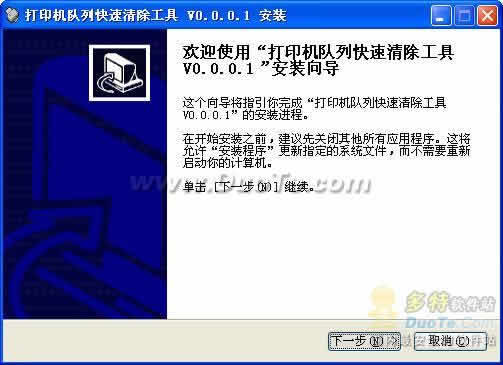

如何清除掉打印机队列中无法清除的任务??
【故障现象典型表现为以下两种情况】
1、当打印任务开始进行时 ,这些打印任务便被保存在打印作业列表(也称打印队列)内。如果打印机因意外暂停(如打印机未连接)而未完成打印任务,则该打印任务将列入打印队列,并且存入文件的打印池,备份。进行备份的打印任务,如果不加以清除,后面的打印任务无法执行,导致打印机无法继续打印。
2、打印机的打印列表里,一个文档,无法打印,也无法删除。重启动,故障依旧。那篇文档牢牢地占据了打印列表。尝试打印新的文档,居然是“打印到文件”。尝试删除打印机,准备重装打印机驱动,居然也不让删除。
利用“打印机队列快速清除工具”可以很快的解决上面的问题。
2. 原理说明
-----------
在Windows XP/2000 操作系统下如下操作。
依次点击“开始”→“控制面板”→“性能和维护”→“管理工具”→“服务”→“Print Spooler” 。点击左侧 “停止此服务” ,停止打印机服务。如图
依次点击“开始”→“运行”,在“运行”窗口的命令行中输入 :spool 。点击“确认”按钮,打开“spool”文件夹;
在“spool” 文件夹中,双击打开“PRINTERS”文件夹;
删除“PRINTERS”文件夹中的所有文件;
回到“服务”窗口,点击左侧“启动此服务”,重新启动打印服务。
检查打印队列,确认打印任务已经被清除。
【简便方法】
把下列的命令复制到一个文本文件中.
echo 快速清除打印队列----REDLEGEND.ORG制作
echo http://www.redlegend.org 欢迎访问
net stop spooler
echo y|del %windir%system32spoolPRINTERS*.*
net start spooler
然后把文本文件的扩展名改成bat,双击执行就OK了。

软件信息
程序写入外部存储
读取设备外部存储空间的文件
获取额外的位置信息提供程序命令
访问SD卡文件系统
访问SD卡文件系统
查看WLAN连接
完全的网络访问权限
连接WLAN网络和断开连接
修改系统设置
查看网络连接
我们严格遵守法律法规,遵循以下隐私保护原则,为您提供更加安全、可靠的服务:
1、安全可靠:
2、自主选择:
3、保护通信秘密:
4、合理必要:
5、清晰透明:
6、将隐私保护融入产品设计:
本《隐私政策》主要向您说明:
希望您仔细阅读《隐私政策》
 最新软件
最新软件
 相关合集
更多
相关合集
更多
 热搜标签
热搜标签
 网友评论
网友评论
 添加表情
添加表情 
举报反馈

 色情
色情

 版权
版权

 反动
反动

 暴力
暴力

 软件失效
软件失效

 其他原因
其他原因
